اخواتي الحبيبات هذه طريقة تركيب لواحق الفوتوشوب
الفلاتر - الفرش - التدرجات - الاشكال - الاستايلات - الباترن - الاكشن - الخطوط
اتمنى ان تنال اعجابكم

الفلاتر Filters
قومي بتنزيل الفلاتر على الجهاز وفكي الضغط عنها
هناك نوعان للفلاتر النوع الاول وهو على امتداد exe

ونقوم بتنصيبه مثل اي برنامج ولكن عند تحديد مكان الفلتر يجب ان نضع له هذا المسار
C:\Program Files\Adobe\Photoshop 7.0 ME\Plug-Ins للفوتوشوب الانكليزي
C:\Program Files\Adobe\Photoshop 7.0 ME\Plug-Ins ARللفوتوشوب العربي
طبعا مع مراعاة اصدار البرنامج
اما النوع الثاني وهو على امتداد 8BY
ويجب ان ننسخه ونضعه في المسار السابق وهو
C:\Program Files\Adobe\Photoshop 7.0 ME\Plug-Ins\ للفوتوشوب الانكليزي
C:\Program Files\Adobe\Photoshop 7.0 ME\Plug-Ins ARللفوتوشوب العربي



الفرش Brush
قومي بتنزيل الفرش على الجهاز وفكي الضغط عنها
يجب ان يكون امتدادها او لاحقتها ABR
ثم قومي بنسخ الملفات ولصقها في المسار التالي
C:\Program Files\Adobe\Photoshop 7.0 ME\Presets\Brushes
مع مراعاة اصدار البرنامج
ثم اذهبي إلى الفوتوشوب واختاري اداة الفرشاة

ثم اتبعي الشرح في الصورة



التدرجات [size=21]Gradient
قومي بتنزيل التدرجات على الجهاز وفكي الضغط عنها
يجب ان يكون امتدادها او لاحقتها GRD
ثم قومي بنسخ الملفات ولصقها في المسار التالي
C:\Program Files\Adobe\Photoshop 7.0 ME\Presets\Gradients
مع مراعاة اصدار البرنامج
ثم اذهبي إلى الفوتوشوب واختاري اداة التدرج

ثم اتبعي الشرح في الصورة

الاشكال Shapes
قومي بتنزيل الاشكال على الجهاز وفكي الضغط عنها
يجب ان يكون امتدادها او لاحقتها CSH
ثم قومي بنسخ الملفات ولصقها في المسار التالي
C:\Program Files\Adobe\Photoshop 7.0 ME\Presets\Custom Shapes
مع مراعاة اصدار البرنامج
ثم اذهبي إلى الفوتوشوب واختاري اداة الاشكال ثم اتبعي الشرح في الصورة


الاستايلات Style
قومي بتنزيل الاستايلات على الجهاز وفكي الضغط عنها
يجب ان يكون امتدادها او لاحقتها ASL
ثم قومي بنسخ الملفات ولصقها في المسار التالي
C:\Program Files\Adobe\Photoshop 7.0 ME\Presets\Styles
مع مراعاة اصدار البرنامج
ثم اذهبي إلى الفوتوشوب ومن قائمة Window نختار الاستايل

ثم اتبعي الشرح في الصورة



الباترن Pattern
قومي بتنزيل الباترن على الجهاز وفكي الضغط عنها
يجب ان يكون امتدادها او لاحقتها PAT
ثم قومي بنسخ الملفات ولصقها في المسار التالي
C:\Program Files\Adobe\Photoshop 7.0 ME\Presets\Patterns
مع مراعاة اصدار البرنامج
ثم اذهبي إلى الفوتوشوب ومن قائمة Edit ثم Fill ثم حددي الباترن Pattern ثم اتبعي الشرح في الصورة


الاكشن Action
قومي بتنزيل الاكشن على الجهاز وفكي الضغط عنها
يجب ان يكون امتدادها او لاحقتها ATN
ثم قومي بنسخ الملفات ولصقها في المسار التالي
C:\Program Files\Adobe\Photoshop 7.0 ME\Presets\Actions
مع مراعاة اصدار البرنامج
ثم اذهبي إلى الفوتوشوب ومن قائمة Window نختارAction اتبعي الشرح بالصورة


الخطوط fonts
قومي بتنزيل الخطوط على الجهاز وفكي الضغط عنها
من قائمة ( إبدأ ) ( start ) نختار ( لوحة التحكم ) ( control panel )

ثم نختار ( الخطوط ) (fonts ) ونفتح المجلد
ستظهر لك النافذة
من قائمة ( ملف ) في الاعلى نختار ( تثبيت خط جديد )

يظهر لك مربع كما في الصورة التالية

قومي بتحديد القرص الذي فيه مجلد الخطوط الذي قمتي بحفظ الخطوط فيه
وحددي مجلد الخطوط

قومي بفتح المجلد فتظهر الخطوط في المربع الذي في الاعلى كما في الصورة

اذا كنت تريدي اضافة جميع الخطوط حدديها جميعا ثم موافق
اما اذا كنت تريدي اضافة خط واحد منها فحددي الذي تريدينه ثم موافق

بمجرد ضغط كلمة موافق سيقوم بتحميل الخطوط كما في الصورة

قومي بفتح الفوتوشوب ستجدي الخطوط جاهزة للاستخدام


بعد قيامك بتركيب اي من اللواحق السابق يفضل اعادة تشغيل الجهاز
دمتم في حفظ الرحمن
[/size]



